Como corrigir o erro MultiVersus 0xc0000005?
Neste artigo, tentaremos resolver o erro "O aplicativo não pôde ser iniciado corretamente (0xc0000005)" que os jogadores do MultiVersus encontram após executar o jogo.

Os jogadores MultiVersus encontram o erro "O aplicativo não pôde ser iniciado corretamente (0xc0000005)" após executar o jogo, e seu acesso ao jogo é restrito. Se você estiver enfrentando esse problema, poderá encontrar uma solução seguindo as sugestões abaixo.
O que é o erro MultiVersus 0xc0000005?
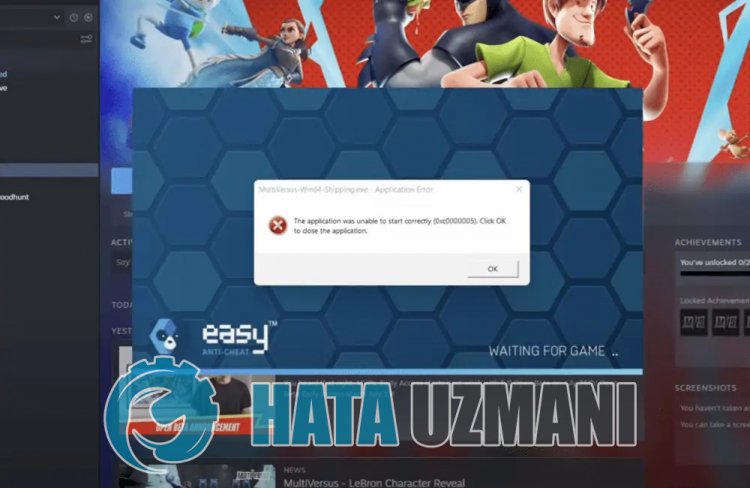
Este erro é causado porque o jogo não está funcionando corretamente. A razão para isso pode ocorrer devidoamuitos problemas. As possíveis causas do erro MultiVersus 0xc0000005 podem serlistadas da seguinte forma:
- O jogo pode não estar sendo executado com privilégios de administrador.
- A versão do Windows pode não ser compatível.
- Os arquivos do jogo podem estar bloqueados.
- Os drivers podem não estar atualizados ou instalados.
- O Windows pode não estar atualizado.
- Os arquivos do Windows podem estar danificados.
Os motivoslistados acima podem fazer com que encontremos esses erros. Para isso, você pode chegar à solução do problema seguindo as sugestões abaixo.
Como corrigir o erro MultiVersus 0xc0000005?
Para corrigir esse erro, você pode encontrarasolução para o problema seguindo as sugestões abaixo.
1-) Executar como administrador
Não autorizar o jogo como administrador pode fazer com que você encontre vários erros.
- Abraapasta de arquivos do jogo MultiVersus.
- Clique com o botão direito do mouse no ícone do iniciador do jogo MultiVersus e clique em "Propriedades" para executá-lo como administrador.
- Clique na opção "Compatibilidade" na tela que se abre, selecione "Executar este programa como administrador." e clique no botão "Aplicar botão forte>".
Após esse processo, você pode executar o jogo e verificar se o problema persiste.
2-) Alterar o modo de compatibilidade
O jogo MultiVersus não é compatível com sua versão do Windows, isso pode fazer com que você encontre o erro "Parado de funcionar".
- Abraapasta de arquivos do jogo MultiVersus.
- Clique com o botão direito do mouse no ícone do iniciador do jogo MultiVersus e clique em "Propriedades" para executá-lo como administrador.
- Clique na opção "Compatibilidade" na tela que é aberta.
- Ativeaopção "Modo de compatibilidade para executar este programa".
- Após ativaraseleção, selecioneaversão mais recente e clique no botão "Aplicar" para verificar se o problema persiste. Se o problema persistir, role para baixo atéaversão anterior e veja se o problema persiste.
3-) Verifique as estruturas do jogo
A falta de frameworks de jogos em seu computador pode criar vários erros no jogo. Portanto, seu computador deve ter aplicativos DirectX, .NET Framework, VCRedist.
- Clique para baixar o .NET Framework atual.
- Clique para baixar o VCRedist atual. (x64)
- Clique para baixar o VCRedist atualizado. (x86)
- Clique para baixar o DirectX atual.
Após realizaraatualização, você pode reiniciar o computador e executar o jogo e verificar se o problema persiste.
4-) Verifiqueaintegridade do arquivo do jogo
Verificaremosaintegridade do arquivo do jogo e verificaremos e baixaremos quaisquer arquivos ausentes ou incorretos. Para isso;
- Abra o programa Steam.
- Abra o menu da biblioteca.
- Clique com o botão direito do mouse no jogo MultiVersus à esquerda e abraaguia Propriedades
- Abra o menu Arquivos locais no lado esquerdo da tela que é aberta.
- Clique no botão Verificaraintegridade dos arquivos do jogo no menu Arquivos locais que encontramos.
Após este processo, o download será realizado através da verificação dos arquivos do jogo danificados. Apósaconclusão do processo, tente abrir o jogo novamente.
5-) Instalar o software EAC
Podemos corrigir esse problema instalando o software Easy Anti-Cheat no jogo MultiVersus.
- Primeiro, acesseapasta do jogo MultiVersus.
- Abraapasta "EasyAntiCheat" na pasta do jogo.
- Abra o arquivo "EasyAntiCheat_Setup.exe" na tela que se abre.
- Se o programa Easy Anti-Cheat não estiver instalado, selecione o jogo MultiVersus e clique no botão "Instalar o Easy Anti-Cheat" abaixo. Se o Easy Anti-Cheat estiver instalado, selecione "MultiVersus" e clique no botão "Reparar Serviço" abaixo.
- Depois que o processo for concluído com êxito, você poderá verificar se o problema persiste.
Se não funcionou após este processo, exclua o Easy Anti-Cheat e reinstale-o. Para isso;
- Primeiro, acesseapasta "C:\Program Files (x86)\EasyAntiCheat".
- Abra o programa "EasyAntiCheat.exe" localizado na pasta.
- Escolhaaopção "MultiVersus" na opção na tela que se abre e desinstale-a pressionandoaopção "Desinstalar" no canto inferior esquerdo.
- Em seguida, selecione "MultiVersus" novamente e clique no botão "Instalar o Easy Anti-Cheat" abaixo e execute o processo de instalação.
- Apósaconclusão do processo de instalação, acesseapasta do jogo MultiVersus, abraapasta "EasyAntiCheat" e execute o arquivo "EasyAntiCheat_Setup.exe".
- Em seguida, selecione "MultiVersus" na opção e clique em "Reparar serviço".
Após esse processo, você pode executar o jogo MultiVersus e verificar se o problema persiste.
6-) Desativaraassinatura do motorista
Podemos encontrar esse problema porque o software Easy Anti-Cheat solicitará uma assinatura de driver. Para isso, podemos evitar esses erros desativandoaassinatura do driver do Windows 10.
- Digite cmd na tela de pesquisa inicial e execute-o como administrador
- Digite o seguinte trecho de código na tela do prompt de comando que é aberta e pressione Enter.
- bcdedit /set nointegritychecks off
Após o processo ser aplicado com sucesso, podemos reiniciar o computador e executar o jogo MultiVersus confortavelmente.
Sim, amigos, resolvemos nosso problema com este título. Se o problema persistir, você pode perguntar sobre os erros encontrados entrando em nossa plataforma FORUM.








![Como corrigir o erro do servidor do YouTube [400]?](https://www.hatauzmani.com/uploads/images/202403/image_380x226_65f1745c66570.jpg)










